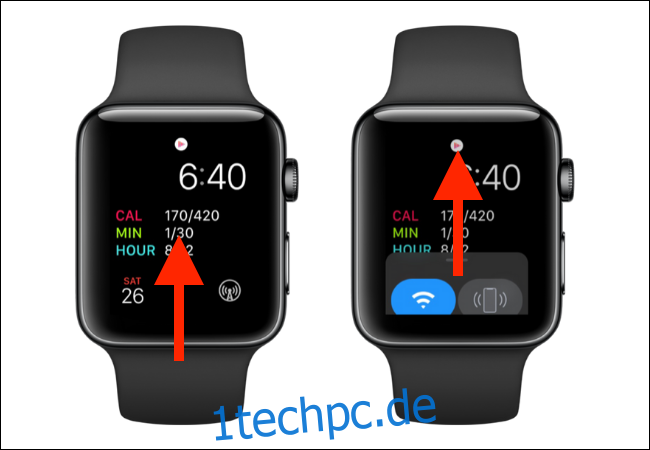Standardmäßig vibriert Ihre Apple Watch und gibt ein kleines Geräusch von sich, wenn Sie eine Benachrichtigung erhalten. Aber was ist, wenn Sie das nicht wollen? Sie haben je nach Situation mehrere Möglichkeiten, das Wearable zum Schweigen zu bringen.
Inhaltsverzeichnis
Lautlos-Modus
Der Silent Mode ist recht unkompliziert und funktioniert auf den gleichen Wegen wie das iPhone. Wenn Sie den Lautlos-Modus aktivieren, gibt Ihre Apple Watch keinen Ton mehr aus, wenn Sie eine Benachrichtigung erhalten, aber Sie werden immer noch die subtile Vibration der Taptic Engine spüren.
Wenn die Funktion aktiviert ist, haben Sie die Wahl, ob Sie Ihr Handgelenk drehen möchten, um die Benachrichtigung zu sehen. Die leichte Vibration reicht aus, um Sie auf eine Benachrichtigung oder einen Anruf aufmerksam zu machen.
Sie können den Silent-Mode über das Kontrollzentrum aktivieren. Wenn Sie Ihr Zifferblatt anzeigen, wischen Sie vom unteren Bildschirmrand nach oben, um das Kontrollzentrum anzuzeigen.
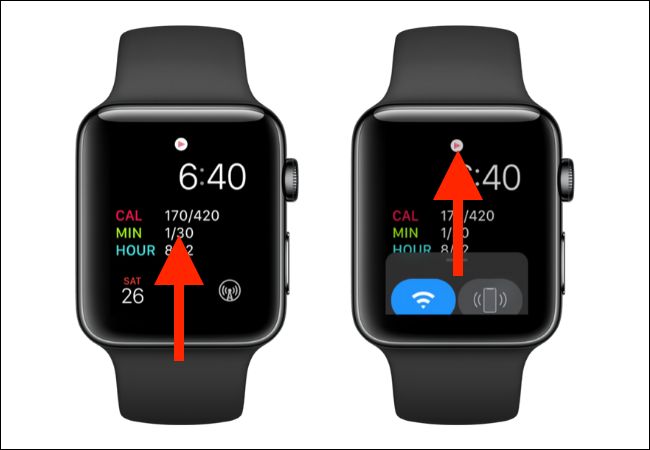
Tippen Sie hier auf das Symbol „Silent Mode“ (glockenförmig), um die Funktion zu aktivieren.
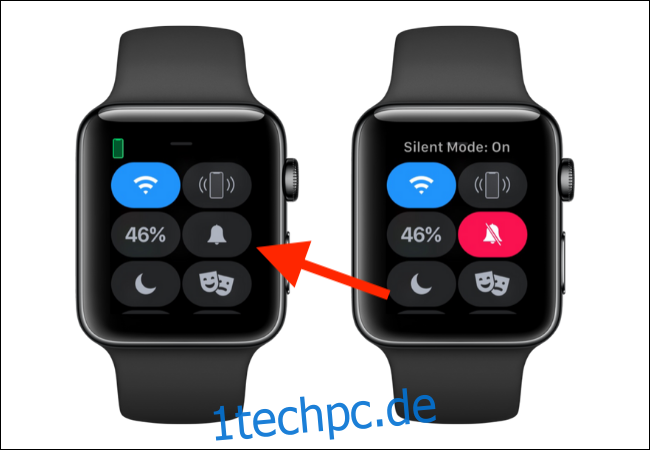
Sie können Vibrationsalarme auch über das Einstellungsmenü deaktivieren. Greifen Sie darauf zu, indem Sie die Digital Crown drücken, während Sie das Zifferblatt anzeigen, und „Einstellungen“ aus dem App-Raster oder der Liste auswählen. Gehen Sie als nächstes zum Abschnitt „Sounds & Haptik“. Deaktivieren Sie hier die Funktion „Haptische Warnungen“.
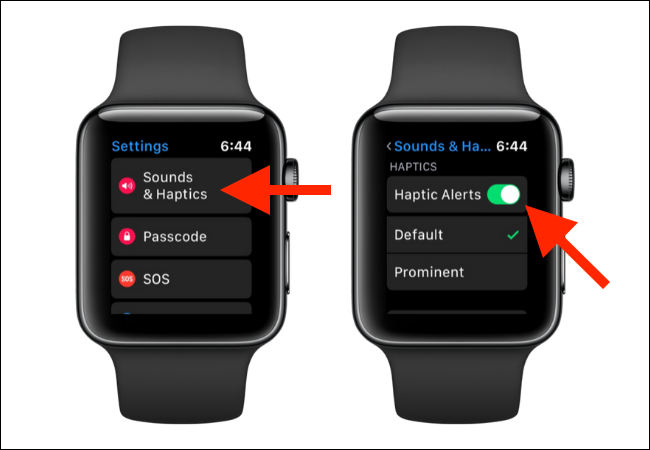
Deckung stumm schalten
Wenn Sie Ihre Apple Watch nur einmal stummschalten möchten, müssen Sie nur Ihre Hand über das Display des Wearables legen. Dadurch wird der Bildschirm der Apple Watch in den Ruhezustand versetzt und der Ton oder die Vibration gestoppt.
Wenn Sie einen Anruf erhalten, drücken Sie auf die Digital Crown, um die Benachrichtigung stumm zu schalten.
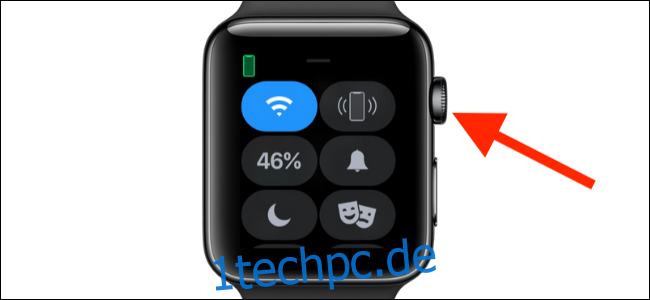
Theatermodus
Wenn Sie nicht möchten, dass Ihre Apple Watch an einem Ort aufleuchtet, wenn Sie eine Benachrichtigung erhalten oder versehentlich Ihr Handgelenk anheben, schalten Sie den Theatermodus ein. Ihre Uhr vibriert immer noch, aber sie klingelt nicht oder leuchtet nicht auf. Sie können auf den Bildschirm tippen, um das Display aufzuwecken.
Wischen Sie vom Zifferblatt nach oben, um das Kontrollzentrum anzuzeigen. Tippen Sie von hier aus auf das Symbol „Tragödie/Komödie“, um den Theatermodus (oder Kinomodus) zu aktivieren.
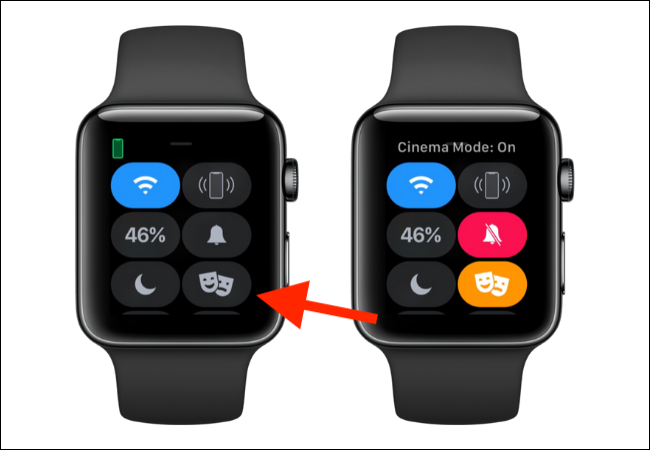
Bitte nicht stören
Die Funktion „Nicht stören“ des iPhones ist auch auf der Apple Watch verfügbar. Standardmäßig ist die Funktion zwischen den beiden Geräten verknüpft.
Wischen Sie vom Zifferblatt nach oben, um auf das Kontrollzentrum zuzugreifen, und tippen Sie dann auf das Cresent Moon-Symbol. Sie können jetzt den Nicht stören-Modus auf unbestimmte Zeit aktivieren oder eine der vorgeschlagenen Optionen auswählen.
Die Option „Ein für 1 Stunde“ schaltet die Funktion „Nicht stören“ für eine Stunde ein. Die Option „Ein bis ich verlasse“ deaktiviert den Modus „Nicht stören“, wenn Sie den aktuellen Bereich verlassen.
Die Option „Ein bis morgen Morgen“ lässt den Modus „Nicht stören“ bis zum nächsten Morgen aktiviert. Während die Funktion aktiv ist, ertönt weiterhin ein Alarm.
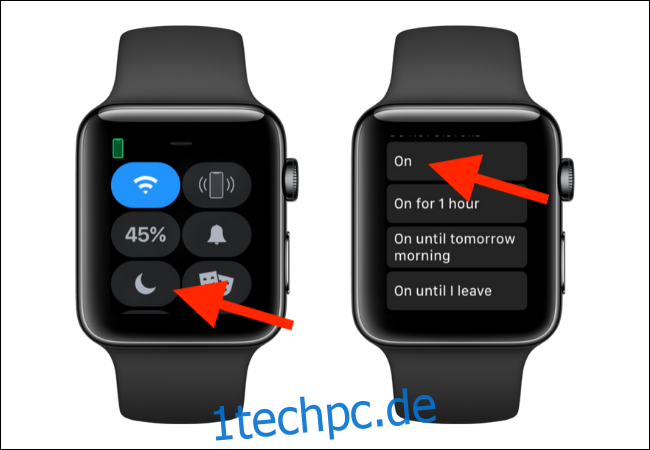
Um den Nicht stören-Modus zu deaktivieren, gehen Sie zurück zum Kontrollzentrum und tippen Sie erneut auf das Cresent Moon-Symbol.
Wenn Sie nicht möchten, dass die Funktion „Nicht stören“ zwischen Ihrer Apple Watch und Ihrem iPhone verbunden ist, können Sie die Funktion „iPhone spiegeln“ in der Watch-App deaktivieren.
Öffnen Sie die Watch-App auf Ihrem iPhone und gehen Sie zum Abschnitt „Meine Uhr“. Wählen Sie hier die Option „Allgemein“.
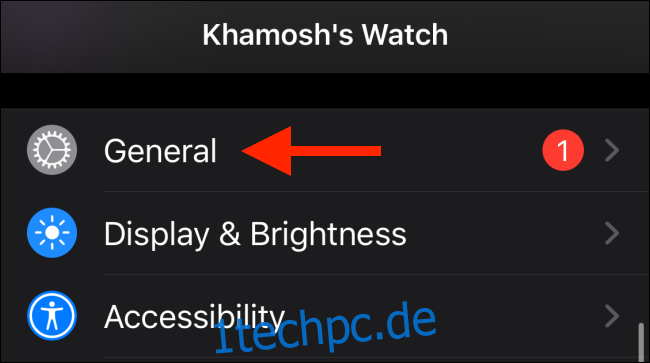
Wählen Sie nun „Nicht stören“ aus der Liste.
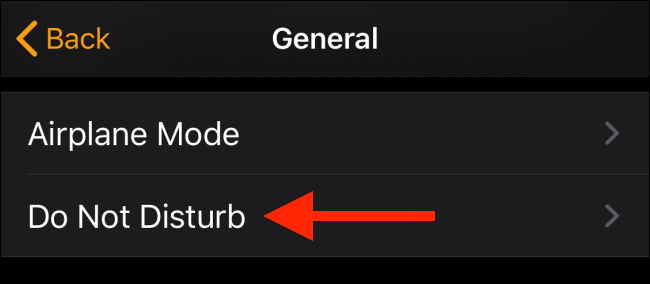
Tippen Sie in diesem Abschnitt auf den Schalter neben dem „IPhone spiegeln“, um die Funktion zu deaktivieren. Jetzt können Sie die Nicht stören-Einstellungen auf jedem Gerät einzeln konfigurieren.
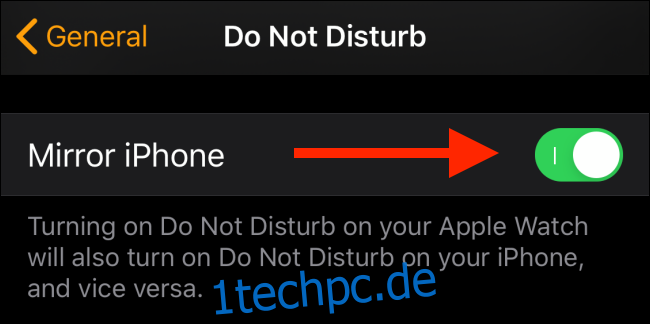
Wenn Sie gerade auf watchOS 6 aktualisiert haben, werfen Sie einen Blick in den neuen App Store. Sie können jetzt Apps direkt auf Ihre Apple Watch herunterladen und aktualisieren.